Há alguns anos, a única maneira de monitorar o seu sono usando um Apple Watch era por meio de aplicativos de terceiros, disponíveis na App Store.
Foi só a partir do watchOS 7 que a Maçã finalmente lançou um app próprio para tal atividade — que é de extrema importância para a nossa saúde —, batizado simplesmente de Sono (Sleep).
Porém, se você está enfrentando alguma dificuldade no uso dele, como a falta do monitoramento em si, veja o que pode ser feito para resolver isso! ⌚️
- Confira se o recurso foi configurado. Você pode fazer isso abrindo o app Sono no Apple Watch e seguindo os passos seguintes. Opcionalmente, abra o Saúde no iPhone, selecione a aba “Explorar” e “Sono”. Depois, na área “Configurar Sono”, escolha “Começar”.
- Caso já tenha configurado-o, veja se “Monitoramento de Sono” está ligado. Pelo iPhone, abra o app Watch, toque em “Sono” e ative “Monitorar Sono com o Apple Watch”; pelo relógio, abra os Ajustes, toque em “Sono” e ative “Monitoramento de Sono”.

- Desinstale aplicativos de terceiros que também se propõem a monitorar o sono, para evitar qualquer tipo de conflito.
- Redefina os dados de calibragem do Apple Watch. Para isso, abra o app Watch no iPhone, selecione “Privacidade” e toque em “Redefinir Dados de Calibragem”.
- O Apple Watch precisa estar com, no mínimo, 30% de bateria para que você possa monitorar o seu sono com ele. Certifique-se de ligar a opção “Lembretes de Carregamento” para que ele lhe lembre disso:
- No iPhone, abra o app Watch, toque em “Sono” e marque “Lembretes de Carregamento”.
- No relógio, abra os Ajustes, toque em “Sono” e vá em “Lembretes de Carregamento”.
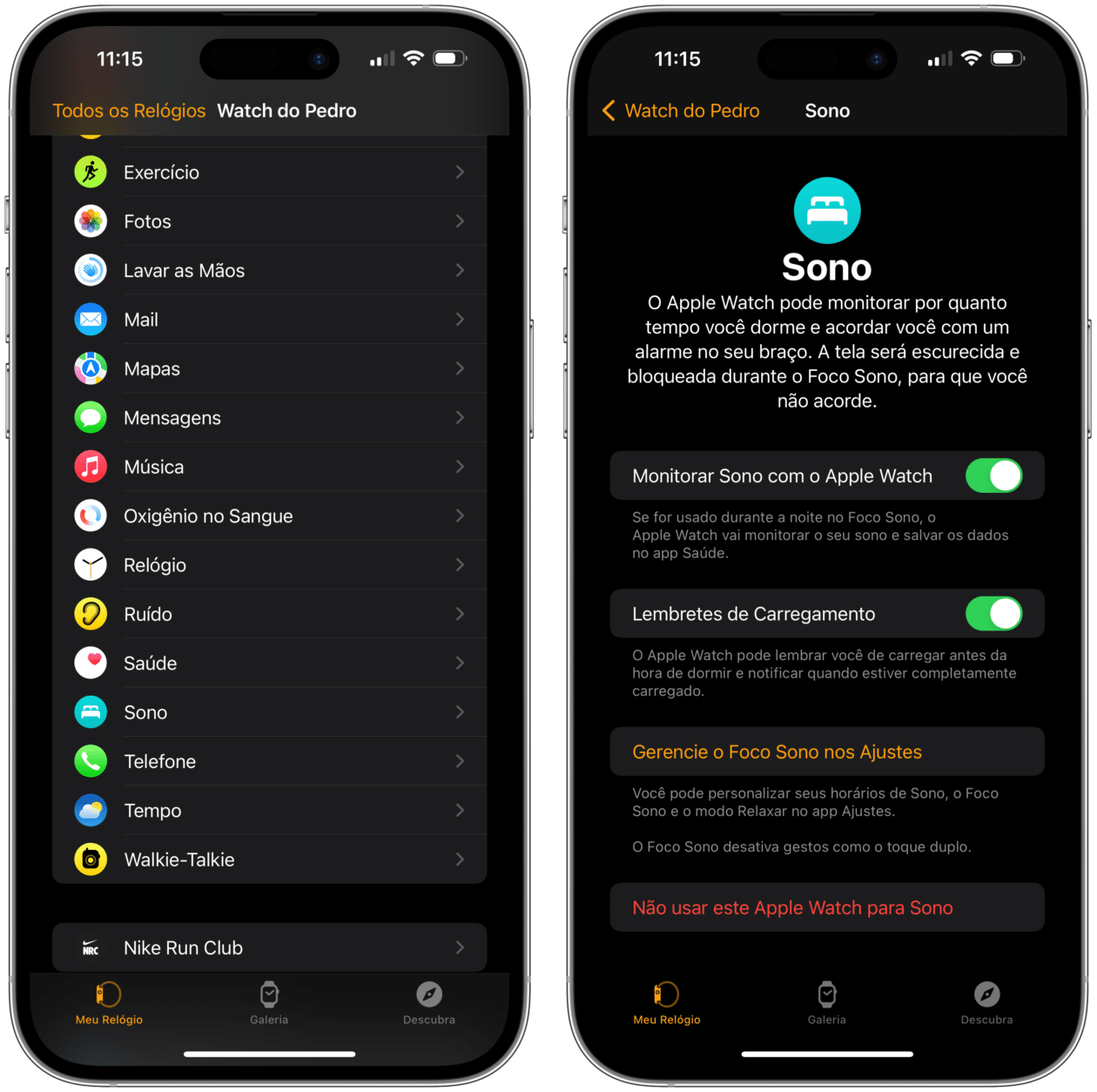
- Caso o Apple Watch mostre resultados fora do normal por muitos dias seguidos, verifique se a sua pulseira está confortável no seu pulso; ela não pode estar nem muito frouxa, nem muito apertada.
- Verifique se o Apple Watch está ativado na área “Fontes de Dados”. Para isso, abra o Saúde no iPhone, toque na aba “Explorar” e em “Sono”. No final da página, escolha “Fontes de Dados e Acesso”, vá até “Editar” e marque o Apple Watch.
Preço parcelado: a partir de R$9.699,00 em até 12x
Pulseiras: loop Alpina, loop Trail ou Oceano
Preço parcelado: a partir de R$4.999,00 em até 12x
Material: alumínio ou aço inoxidável
Cores: rosa, meia-noite, estelar, prateado ou (PRODUCT)RED
Tamanhos: 41mm ou 45mm
Conectividade: GPS ou GPS + Celular
Preço parcelado: a partir de R$3.399,00 em até 12x
Cores: meia-noite, estelar ou prateado
Tamanhos: 40mm ou 44mm
Conectividade: GPS ou GPS + Celular
NOTA DE TRANSPARÊNCIA: O MacMagazine recebe uma pequena comissão sobre vendas concluídas por meio de links deste post, mas você, como consumidor, não paga nada mais pelos produtos comprando pelos nossos links de afiliado.
via Guiding Tech






